不僅手機有開機問候語,其實電腦也是有開機問候語的。對於電腦開機問候語,我們是可以自行設置的。不過Win10作為最新的操作系統,很多朋友都不懂該如何更改開機問候語,下面小編將給大家講解詳細的設置方法。
步驟如下:
1、按下“Win+R”組合鍵打開運行,在框內地址欄中輸入:gpedit.msc 點擊確定打開組策略;
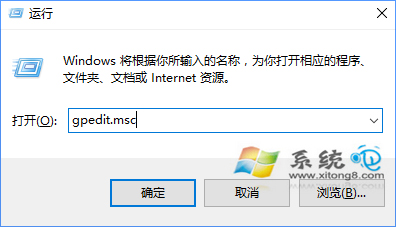
2、在左側依次展開:“計算機配置”—“Windows設置”——“本地策略”—“安全選項”;
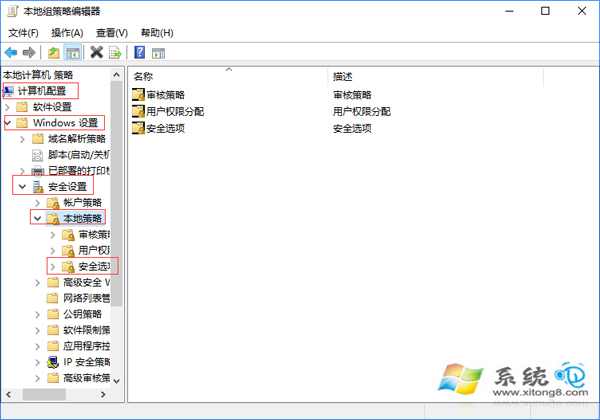
3、在右側分辨打開“交互式登錄:試圖登錄的用戶的消息文本”和“交互式登錄:試圖登錄的用戶的消息標題”,在裡面設置需要顯示的開機問候語,點擊確定即可;
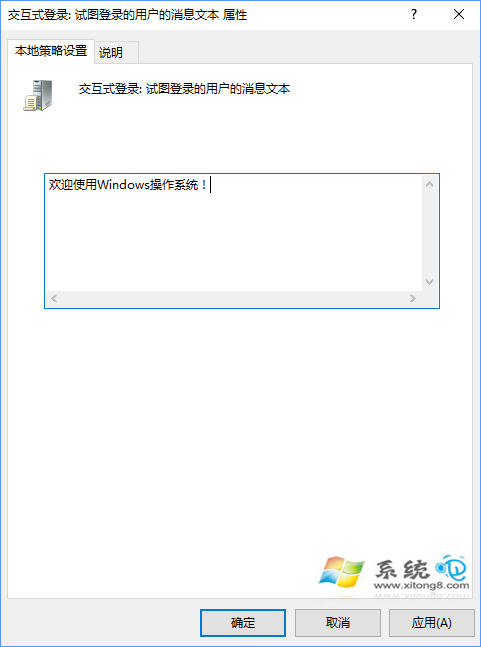
4、經過設置後在開機的時候便會出現問候語了!
如果你想擁有與眾不同的Win10開機問候語,趕緊按照以上方法設置吧!